اليوم يمكنك معرفة كيفية إخفاء أو إزالة Dock على جهاز iPhone الخاص بك بهذه الخدعة . بالنسبة للكثيرين ، من المزعج أن يكون لديك Dock الخاص بجهاز iPhone بلون واحد والباقي بلون آخر. إنه ببساطة لمشكلة جمالية ، لكنه يخبرنا أيضًا أن هذه التطبيقات ثابتة ، حتى لو انتقلنا من شاشة إلى أخرى.
لتتمكن من الحصول على شاشة البداية دون وجود منطقة محددة. ضع في اعتبارك أنه يمكنك وضع عدة تطبيقات أو حتى مجلد واحد أو عدة مجلدات ، والتي ستبقى ثابتة وستكون متاحة لك ، كما ذكرنا في الفقرة السابقة ، بغض النظر عن الصفحة التي تتصفحها.
لا تقدم لنا iOS اليوم أي بديل لإخفاء قاعدة iPhone الرديئة هذه . ومع ذلك ، يمكنك الآن ، دون كسر الحماية أو تثبيت أي تطبيقات إضافية بفضل هذه الحيلة البسيطة.
تستفيد هذه الحيلة البسيطة والعملية من الخطأ المرتبط بخلفية الشاشة الذي يؤثر على بعض إصدارات iOS. لذلك إذا كنت تريد معرفة كيفية الحصول عليها ، فاستمر في قراءة هذا المقال.
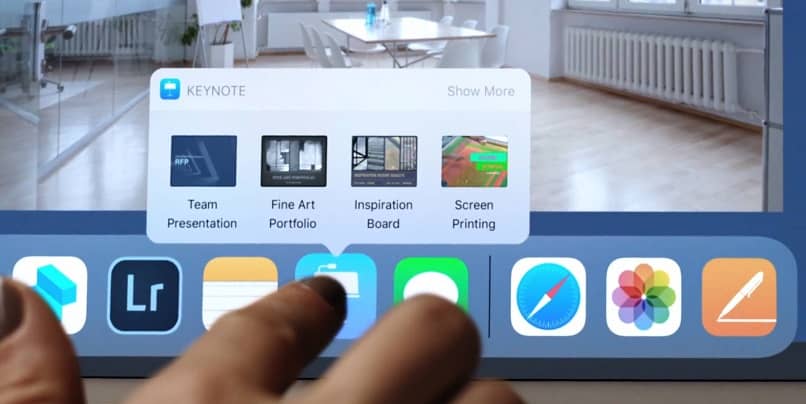
كيف تجعل Dock الخاص بجهاز iPhone الخاص بك شفافًا أمرًا سهلاً للغاية
للبدء ، فإن أول شيء يجب عليك فعله هو الحصول على خلفية من شأنها أن تكون تلك التي سنستخدمها كخلفية حتى نتمكن من إخفاء قفص الاتهام في iOS.
يكفي استخدام خلفيات معينة ومحددة ، بحيث يكون جهاز iPhone الخاص بك فريدًا. للقيام بذلك ، لديك خياران: استخدام خلفية بيضاء ، والتي سيكون لديك تأثير فضولي إلى حد ما بالنظر إلى تصميمات أيقونات التطبيق ، أو باستخدام خلفية ملونة.
تحتاج إلى الدخول إلى تطبيق Safari ، ومن هناك ، تحتاج إلى الانتقال إلى موقع الويب الخاص بك. هناك عليك البحث عن خيارات “خلفيات iPhone الغامضة” أو “إخفاء خلفيات قفص الاتهام”.
كما ترى . ستختلف الخلفيات اعتمادًا على طراز جهاز iPhone الخاص بك. هذا هو السبب في أنه من المهم قبل أن تبدأ التصفح واختيار أي من الخلفيات . أن تقوم أولاً بالبحث عن طراز iPhone الخاص بك وتحديده.
بمجرد تحديد طراز iPhone الخاص بك . ستتمكن من رؤية جميع الخيارات التي لديك.
أثناء تصفحك لهذه الصفحة ، يمكنك رؤية جميع خيارات الخلفية المتوفرة لديك. بمجرد العثور على الشخص الذي يعجبك ، ما عليك فعله هو الضغط باستمرار على خلفية الشاشة والنقر فوق “مشاركة” وأخيراً على “حفظ الصورة”.

Hide Bottom Dock على iOS دون كسر الحماية
الآن بعد أن أصبحت لديك خلفية الشاشة التي أعجبتك . ما عليك سوى الانتقال إلى معرض الصور وتحديد الصورة التي قمت بتنزيلها وتعيينها كخلفية. للقيام بذلك ، عليك فقط تحديد الخيار “استخدام كخلفية” لاحقًا “تعيين” واختيار “الشاشة الرئيسية” أو “شاشة القفل” أو “الشاشة الرئيسية والشاشة المقفلة”.
مستعد! كما ترى . في بضع خطوات فقط ، تمكنت من إخفاء Dock أو إخفائه من شاشة iPhone ، تاركًا واجهة أكثر نظافة وسلسة بين الشاشات.
كما ذكرنا في البداية ، نقوم فقط بإخفائه ليظل شفافًا ولا يبرز أو يتميز عن باقي الشاشة.
في المستقبل ، لاستعادة قفص الاتهام أو جعله مرئيًا . عليك فقط تغيير الخلفية إلى خلفية أخرى من اختيارك ، بالطريقة نفسها التي فعلناها في البداية لجعلها تبدو شفافة.
أخيرًا ، تذكر أن هذه الخدعة التي تأخذ في الاعتبار التدرج الافتراضي لنظام iOS وأن ذلك ممكن بفضل خطأ موجود في بعض إصدارات iOS ، لذلك فمن المحتمل أنه لن يكون متاحًا بعد فترة لأن Apple ستفعل ذلك أو سوف. إزالتها في الإصدارات المستقبلية.




